axure如何导出流程图?axure导出流程图的操作方法
更新日期:2023-09-23 17:37:19
来源:系统之家
手机扫码继续观看

axure如何导出流程图?最近有很多小伙伴向我询问axure如何导出流程图,带着大家的疑问我们今天就一起来看看axure导出流程图的具体操作步骤。
方法/步骤
1、首先打开axure软件,在左侧的主页中时流程样式,在这里可以编辑自己的文件
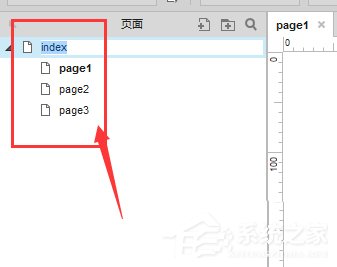
2、然后我们双点击或者右键可以对文件重命名
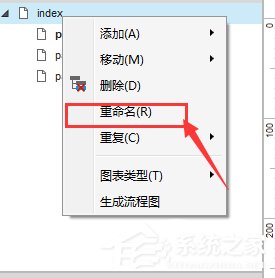
3、若是想要对他添加子文件,可以在右键的添加命令中,找到需要添加的文件夹以及子文件等设置
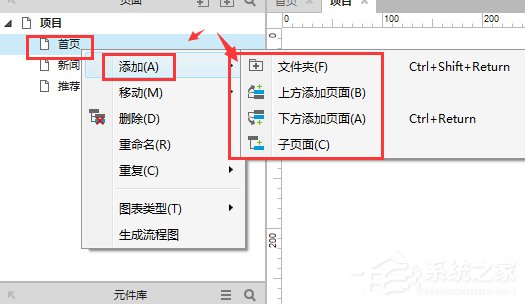
4、若是还想要添加同级文件,可以在右键的添加属性中,设置选择为下方或者上方添加页面,如图所示
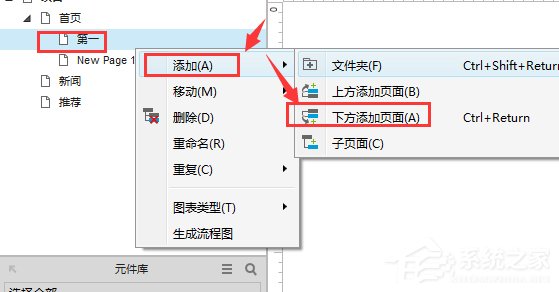
5、接着点击总项目栏,然后右键中找到生成流程图设置,如图所示
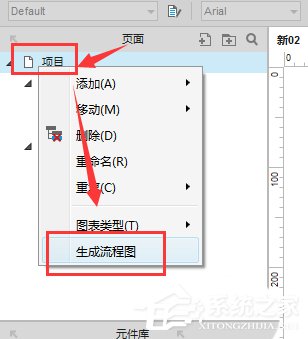
6、再选择一个方向类型,向下或者向右,然后点击确定,这样就可以了
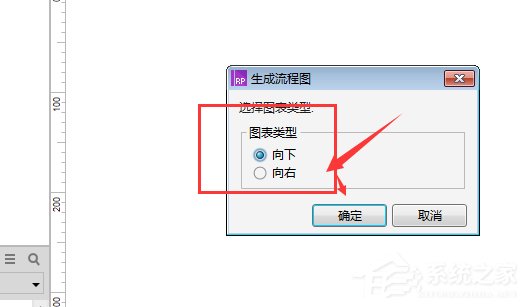
7、最后我们导出的文件流程图如图所示,就是这样的。

以上就是axure导出流程图的方法啦,大家都学会了吗?还想了解更多的软件教程请大家关注系统之家。
该文章是否有帮助到您?
常见问题
- monterey12.1正式版无法检测更新详情0次
- zui13更新计划详细介绍0次
- 优麒麟u盘安装详细教程0次
- 优麒麟和银河麒麟区别详细介绍0次
- monterey屏幕镜像使用教程0次
- monterey关闭sip教程0次
- 优麒麟操作系统详细评测0次
- monterey支持多设备互动吗详情0次
- 优麒麟中文设置教程0次
- monterey和bigsur区别详细介绍0次
系统下载排行
周
月
其他人正在下载
更多
安卓下载
更多
手机上观看
![]() 扫码手机上观看
扫码手机上观看
下一个:
U盘重装视频












